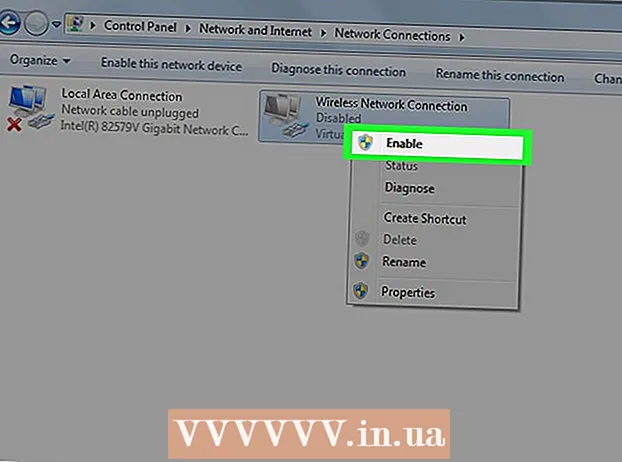Höfundur:
Lewis Jackson
Sköpunardag:
6 Maint. 2021
Uppfærsludagsetning:
24 Júní 2024
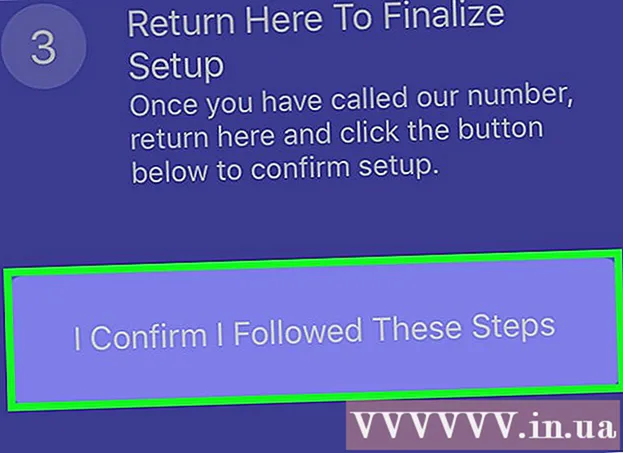
Efni.
Þessi wikiHow kennir þér hvernig á að slökkva á talhólfi í Android síma.
Skref
Aðferð 1 af 2: Slökktu á áframsendingu símtala
Opnaðu stillingarnar á Android tækinu. Pikkaðu á tannhjólstáknið á Heimaskjánum.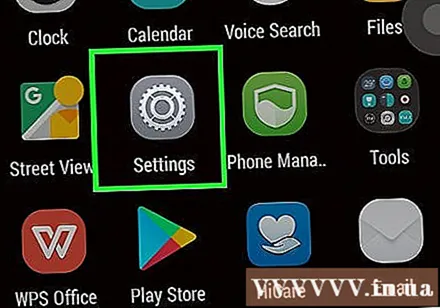
- Stillingarforritið getur verið í forritaskúffunni. Forritskúffutákn með punktaflokki, venjulega staðsett á heimaskjánum.

Gakktu úr skugga um að þú hafir aðgang að flipanum „Tæki“. Ef ekki, pikkaðu á viðeigandi kort efst í vinstra horninu á skjánum.
Flettu niður og bankaðu á Umsóknir (Umsókn).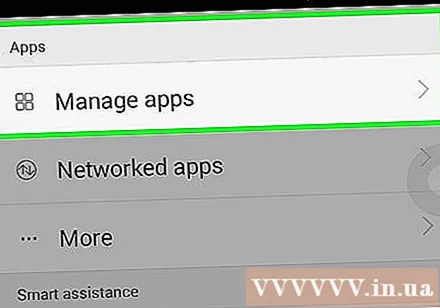
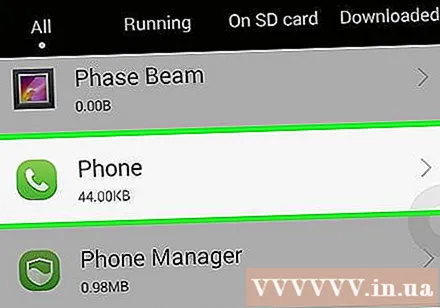
Smellur Sími (Sími).
Veldu Fleiri stillingar (Bæta við stillingum).
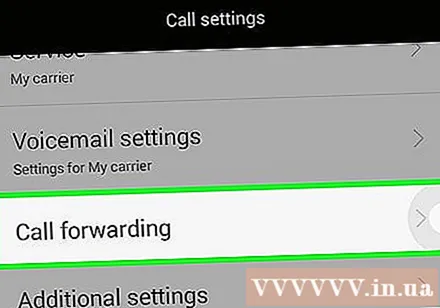
Smellur Áframsending símtala (Símtalsflutningur).
Veldu Símtal (Símtal).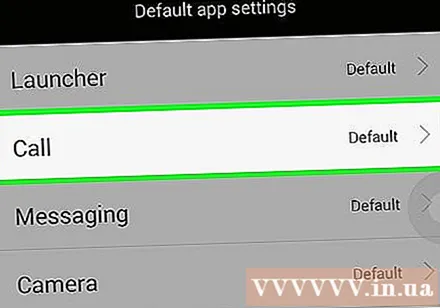
Veldu Áfram þegar upptekinn (Skiptu um þegar síminn er upptekinn).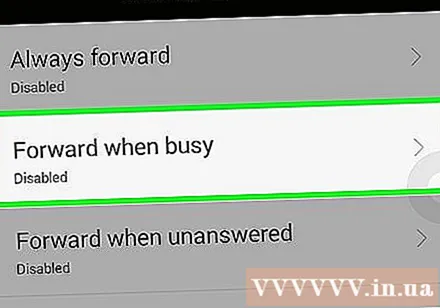
Smellur Slökkva á (Slökkva á).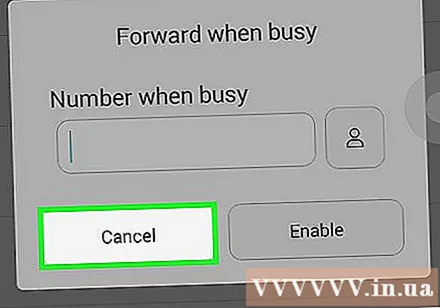
Ýttu á „Aftur“ hnappinn með nefið upp að gagnstæðri hlið neðst í símanum.
Veldu Áfram þegar ósvarað (Flytja þegar ekki er svarað).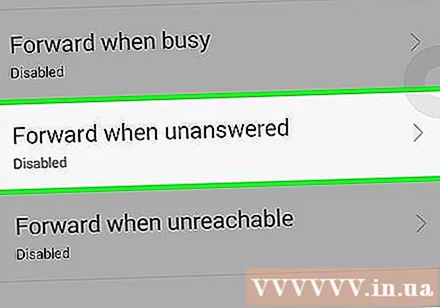
Smellur Slökkva á.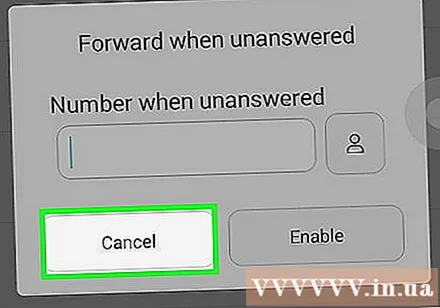
Smelltu á „Til baka“ hnappinn.
Smellur Fram þegar þú nærð ekki (Flutningur þegar óaðgengilegur).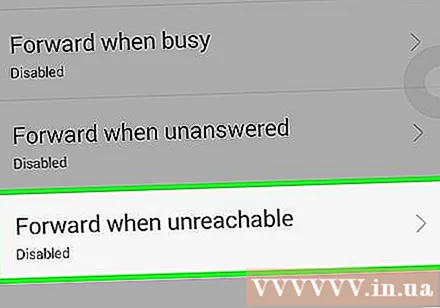
Smellur Slökkva á. Svo allir flutningsleiðir eru óvirkar, þú færð ekki talhólf frá þeim sem hringir. auglýsing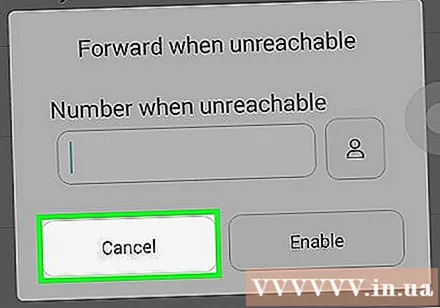
Aðferð 2 af 2: Notaðu No More Talhólfsforritið
Opnaðu Google Play Store appverslunina. Pikkaðu á marglita þríhyrningstáknið á heimaskjánum.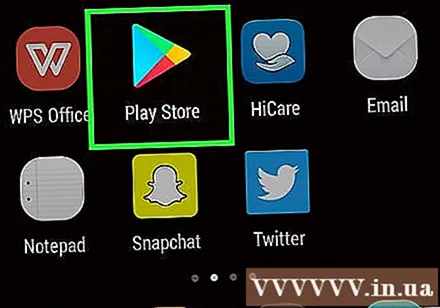
Smelltu á stækkunarglerstáknið.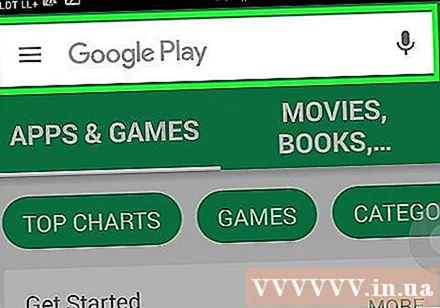
Sláðu inn „No More Talhólfsskilaboð“ í leitarstikunni.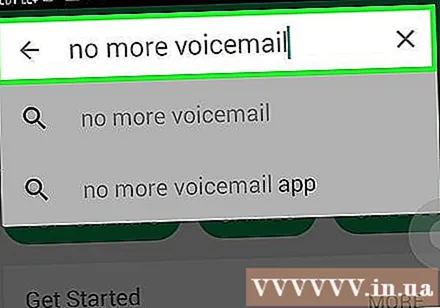
Smellur Farðu (Farðu).
Smelltu á niðurstöðuna „No More Talhólf“.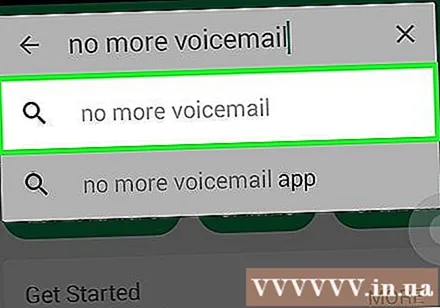
Ýttu á takkann Setja upp (Stillingar) efst til hægri á skjánum.
Smellur Samþykkja (Samþykkja) þegar beðið er um það. Niðurhal forritsins hefst.
Smellur Opið til að opna No More Talhólfsskilaboð. Þú munt sjá þennan hnapp birtast á Google Play eftir að niðurhali er lokið.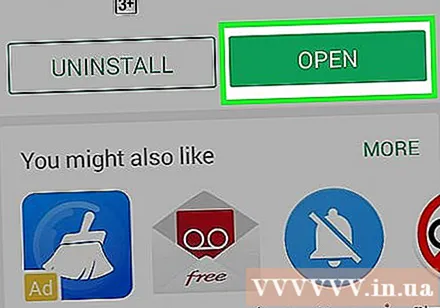
Smellur Byrja (Byrjaðu).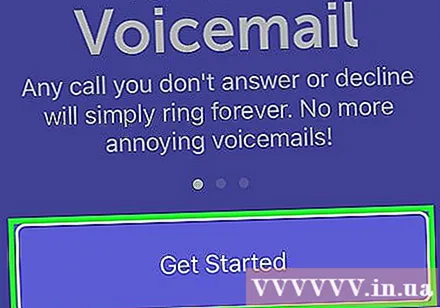
Sláðu inn netfang virkjunarinnar.
Smellur Skráðu þig og haltu áfram (Skráðu þig og haltu áfram).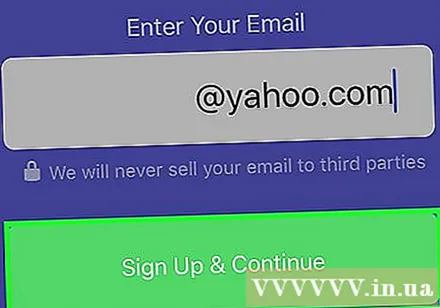
Smellur Afrita (Afrita).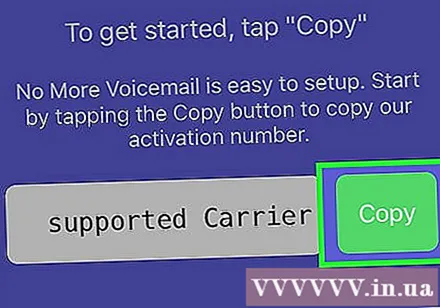
Fylgdu leiðbeiningunum á skjánum, þar á meðal að opna hringiforritið, líma númerið sem þú afritaðir og hringja.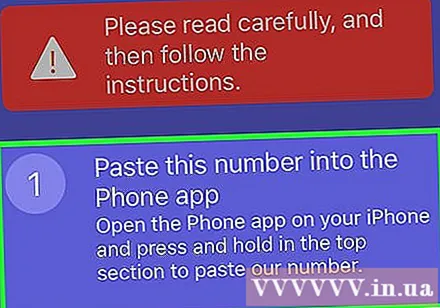
- Þú mátt ekki slökkva á No More Talhólfsforritinu meðan þú framkvæmir þetta skref.
Smellur Ég staðfesti að ég hafi fylgt þessum skrefum (Ég hef lokið þessum skrefum). Forritið No More Talhólfsskilaboð er sett upp - þú færð ekki lengur talhólf frá símtölum.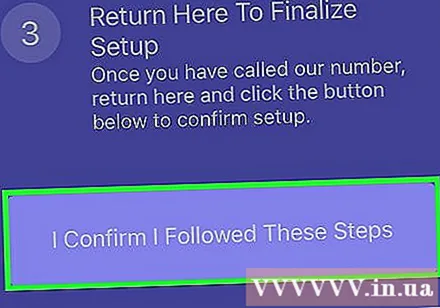
- Ef þú lendir í vandræðum við upphaflegu skipulagið ættirðu að gera það nokkrum sinnum í viðbót. Sumir notendur hafa greint frá því að þeir hafi mistekist við fyrstu uppsetningu og þurftu að reyna aftur nokkrum sinnum til að ná árangri.
Ráð
- Í sumum Android símum er hægt að slökkva á talhólfi með því að opna hlutann Stillingar, smellur Hringdu góður Hringdu (staðsett í kortinu Tæki), ýttu á Talhólf (Talhólf), smelltu á næsta talhólfsnúmer (talhólfsnúmer) og eytt því.
Viðvörun
- Sumir flutningsaðilar leyfa okkur ekki að slökkva á talhólfinu vegna samningsskuldbindingar. Í þessu tilfelli skaltu prófa að hringja í símafyrirtækið og spyrja hvort þeir geti slökkt á talhólfinu fyrir þig.